ASRock製マザーボードでデバイスマネージャーで不明なデバイスが表示される場合は、純正の「AppShop」ソフトウェアを使って認識させることができます。
デバイスマネージャーの不明なデバイス
Windows10をインストールして、ほとんどのデバイスは自動でドライバがセットアップされますが、一部のデバイスは「不明なデバイス」として認識してくれていません。
デバイスマネージャーで確認してみると「ASRock X570 EXTREME4」の場合には、こんな感じで4つのPCIデバイスに注意マークが表示されていました。
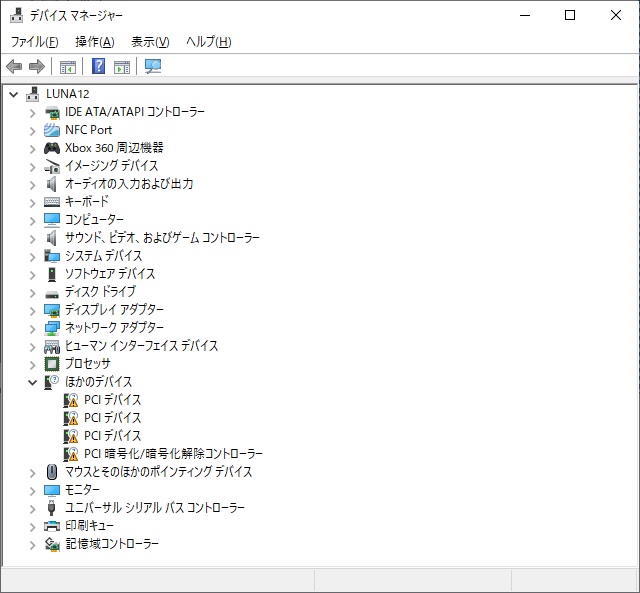
デバイスドライバーなどの入ったCD-ROMなどが付属していますが、ASRock製のマザーボードの場合、「AppShop」というソフトでまとめてセットアップすることができます。
ASRock Live Update & App Shop
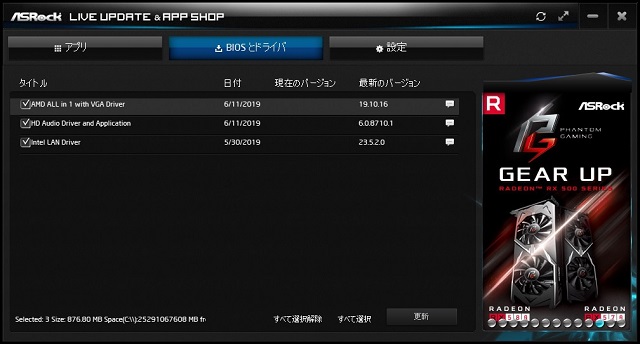
公式から提供されている「ASRock Live Update & App Shop」で最新のデバイスドライバをセットアップすることができます。
1. 「ASRock Live Update & App Shop」をセットアップします。
2. 「ASRock Utility|App Shop」メニューを選択します。
3. 画面上部の「BIOSとドライバ」を選択します。
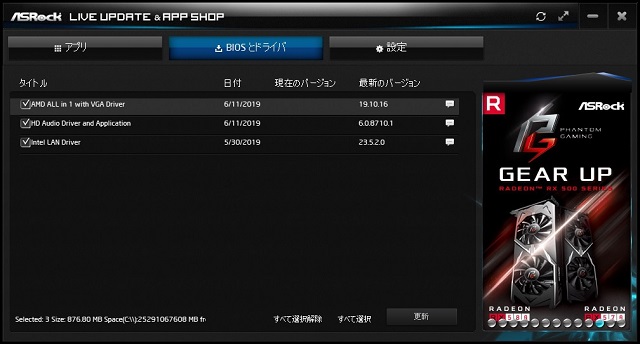
4. 表示されている「タイトル」をすべて選択します。
5. 「更新」ボタンをクリックします。
6. ドライバがインストールされます。(しばらく時間がかかります)
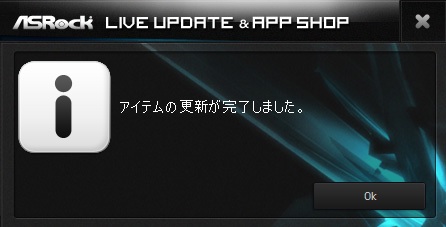
Windows10の「デバイスマネージャー」でデバイスの状態を確認します。
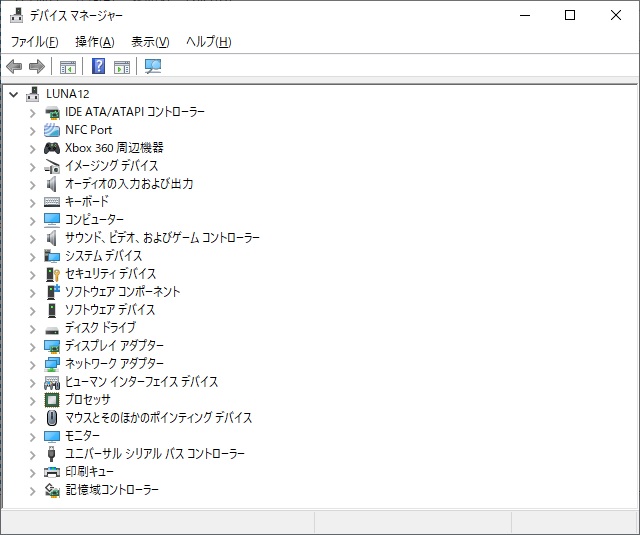
まとめ
「App Shop」という名前から有料のソフト関連のように感じますが、最新のデバイスドライバーをセットアップしてくれるソフトです。
付属のCD-ROMはバージョンが古い可能性があるので、「App Shop」を使って最新版のドライバーソフトをセットアップできます。
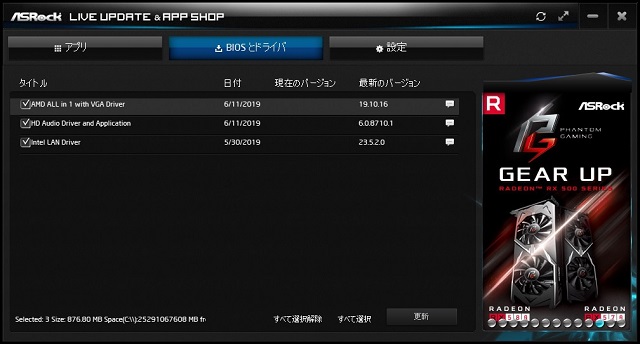
ASRockマザーボードでデバイスドライバーが認識されていない方の参考になれば幸いです。
スポンサーリンク
最後までご覧いただき、ありがとうございます。
